デスクトップ上で、または何かアプリを開いているときに、マウスで右クリックすると、機能一覧が表示されるので、使うことが多い。例えば、エクスプローラーであれば、「表示」、「並べ替え」、「貼り付け」、「新規作成」などの機能を使うことができる。
この右クリックを、マウスを使わずに表示させるショートカットが「Shift」+「F10」キー。キーボードのみで機能一覧を表示させることができるので、作業効率もアップする。
今回は、マウスを使わずに右クリックする方法を紹介したい。
マウスを使わずに右クリックする方法
以下のように、Windows 10 のデスクトップで、「Shift」+「F10」キーを押す。
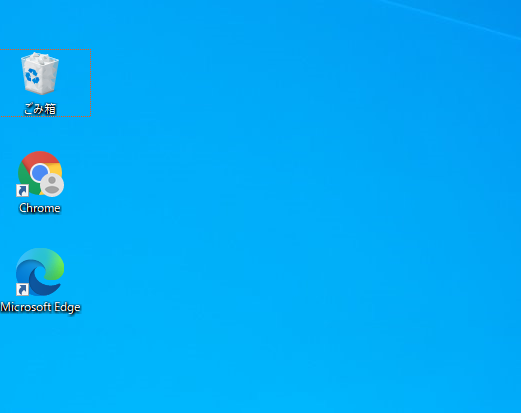
機能一覧が表示され、下矢印「↓」キーを押すたびに、カーソルの位置が下に移動するので、例えば、「新規作成」にカーソルを合わせてから、右矢印「→」キーを押す。
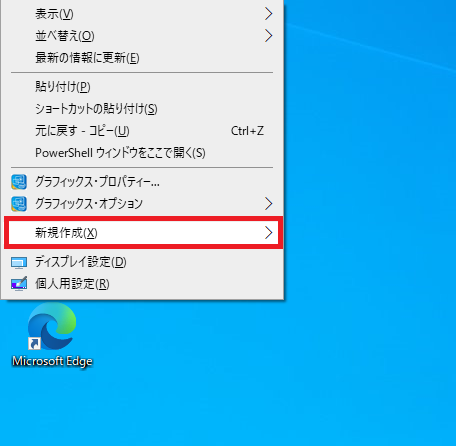
「新規作成」の横に、新規作成するファイル一覧が表示されるので、例えば、「フォルダー」の位置で「Enter」を押す。
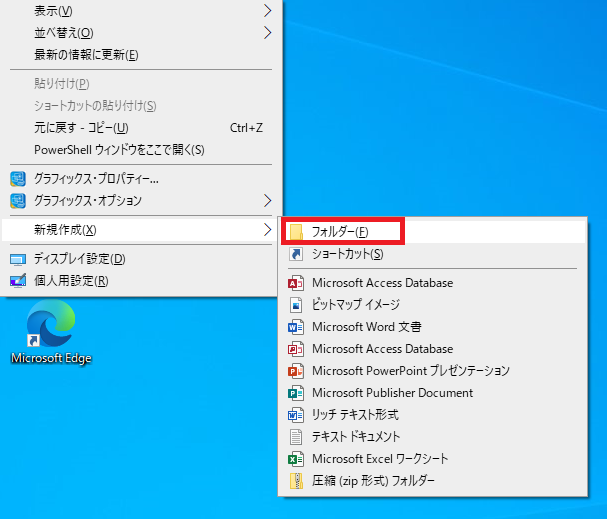
以下のように、新規フォルダーを作成することができた。
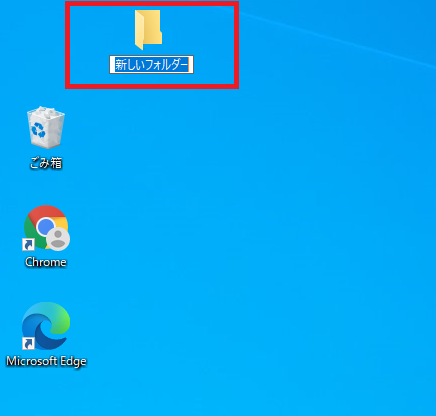
※ このように、マウスで右クリックしなくても、「Shift」+「F10」キーで機能一覧を表示させてから、矢印キー「↓」、「→」を使うことで、キーボードのみで操作することができる。この「Shift」+「F10」キーは、Word や Excel などの Office アプリや、ブラウザなどでも応用できるのでオススメ。


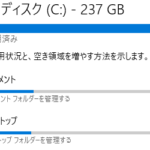
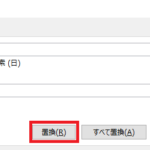
コメント